Windows10系统之家 - 安全纯净无插件系统之家win10专业版下载安装
时间:2017-04-22 10:21:12 来源:Windows10之家 作者:huahua
Google Chrome浏览器快速安全,很多Win10用户使用。一些用户使用Chrome浏览器之后,发现Chrome地址栏保存了很多浏览记录,Win10系统清除记录怎样操作呢?下面小编介绍Chrome浏览器地址栏记录的清除技巧。
一、Chrome地址栏清除单条记录的操作方法:
比如,我输入错误一个地址为“mp。.uc.cn”,想单独删除它:
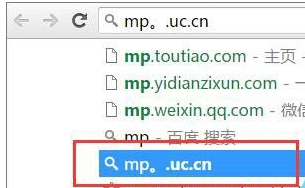
1、在地址栏中输入“mp”,就可以在下拉的选择中看到它;
2、键盘向下选择“mp。.uc.cn”;
3、然后按“Shift + Delete”组合键,就删除掉
注意在Mac下的组合键有点复杂是:“Shift + fn + Delete”。
二、Chrome地址栏清除全部记录的方法:
1、点击菜单中的“设置”,或者在chrome地址栏输入“chrome://settings/”后回车;
2、点击页面底端“显示高级设置。。。”
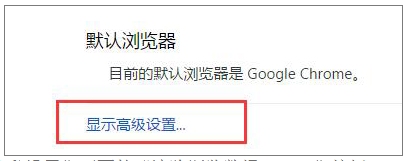
3、点击“隐私设置”下面的“清除浏览数据。。。”按钮。
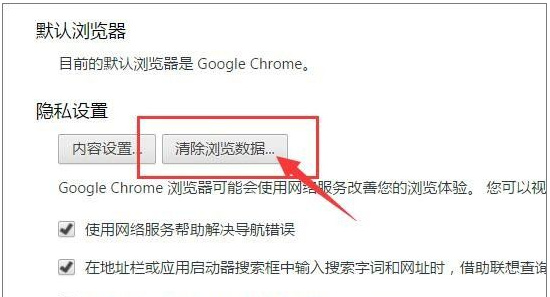
以上就是Win10系统清除记录,Chrome浏览器地址栏记录的清除技巧介绍了,不希望Chrome地址栏存有记录的伙伴,可参照以上方法进行清除。
相关文章
热门教程
热门系统下载
热门资讯





























